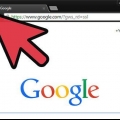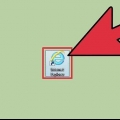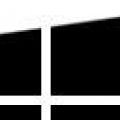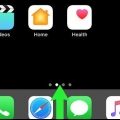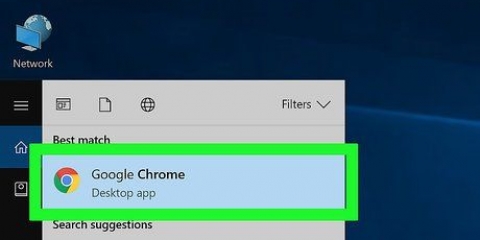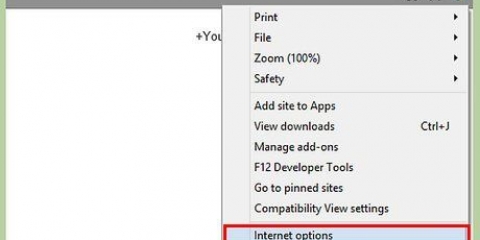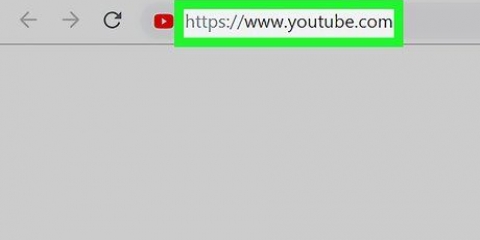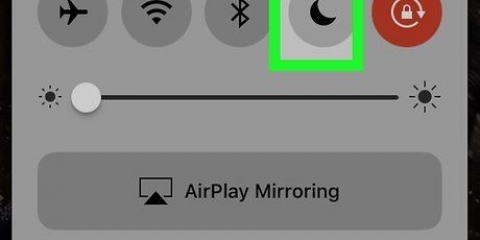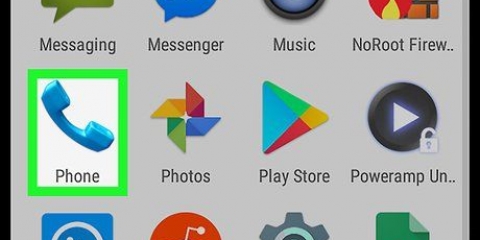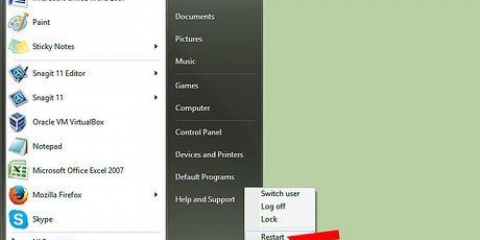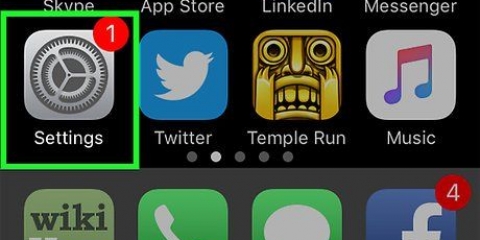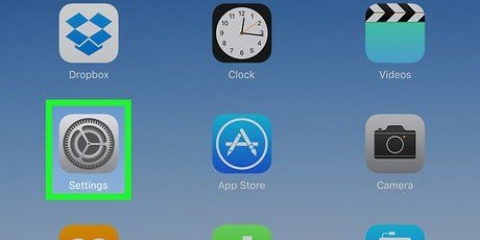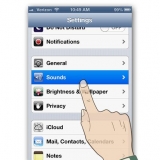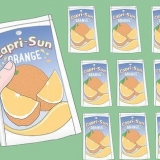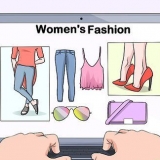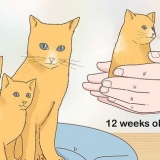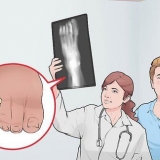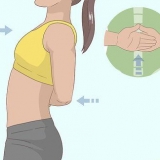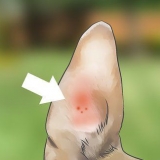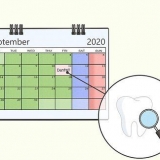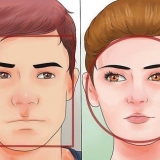Se non vedi questa opzione, potresti non essere in grado di accedere alla modalità di navigazione in incognito da Chrome sul computer su cui stai lavorando. La chiusura della scheda di navigazione in incognito in cui hai lavorato cancellerà l`intera cronologia di download e navigazione dalla finestra di navigazione in incognito.



Le finestre in modalità di navigazione in incognito sono di colore più scuro rispetto a una scheda nella versione normale di Chrome. Puoi fare clic avanti e indietro tra una finestra normale in Chrome e una finestra in modalità di navigazione in incognito toccando il quadrato numerato nella parte superiore dello schermo e scorrendo verso sinistra o verso destra.







Per tornare alla normale modalità browser, tocca il quadrato numerato, quindi tocca la maschera per disattivarla. Quando chiudi Firefox, tutte le schede in modalità di navigazione in incognito che potrebbero essere ancora aperte verranno rimosse.



















Per tornare alla normale finestra del browser, tocca i quadrati sovrapposti, tocca di nuovo In privato e tocca Finito. La chiusura di Safari non chiude automaticamente la sessione del browser in modalità di navigazione in incognito. Per chiudere determinate pagine, scorri verso sinistra su di esse.
Attiva la modalità di navigazione in incognito
Contenuto
- Passi
- Metodo 1 di 9: Chrome su PC
- Metodo 2 di 9: Chrome su tablet o smartphone
- Metodo 3 di 9: Firefox su un PC
- Metodo 4 di 9: Firefox su iPhone
- Metodo5 di 9: Firefox su uno smartphone con Android
- Metodo 6 di 9: Microsoft Edge
- Metodo 7 di 9: Internet Explorer
- Metodo8 di 9: Safari su PC
- Metodo 9 di 9: Safari su tablet o smartphone
- Consigli
- Avvertenze
Questo articolo mostra come aprire la finestra "In incognito" nel tuo browser, che ti consente di navigare sul Web senza salvare la cronologia di navigazione. Quasi tutti i browser Web moderni hanno una modalità di navigazione in incognito incorporata, che puoi utilizzare sul tuo PC così come su uno smartphone o un tablet. Sfortunatamente, se l`amministratore del tuo computer ha disabilitato la modalità di navigazione in incognito per i tuoi browser, non sarai in grado di attivare la modalità di navigazione in incognito, né troverai l`opzione per farlo.
Passi
Metodo 1 di 9: Chrome su PC

1. Aprire
Google Chrome. Fai clic una o due volte sull`icona di Google Chrome. Sembra una palla nei colori rosso, giallo, verde e blu. 
2. clicca su⋮. Questo pulsante si trova in alto a destra nella finestra di Chrome, direttamente sotto il X.

3. clicca suNuova finestra di navigazione in incognito. È una delle prime opzioni nel menu a discesa qui. Facendo clic su di esso si aprirà una nuova finestra in Chrome in modalità di navigazione in incognito.

4. Usa la combinazione di tasti di scelta rapida. Puoi in qualsiasi momento Ctrl+⇧Cambio+n (su un PC con Windows) o acceso ⌘ Comando+⇧Cambio+n (su Mac) premere per aprire una nuova finestra di navigazione in incognito in Chrome.
Metodo 2 di 9: Chrome su tablet o smartphone

1. Aprire
Google Chrome. Tocca l`icona di Google Chrome. Sembra una palla nei colori rosso, giallo, verde e blu.
2. Tocca⋮. Questo pulsante si trova in alto a destra dello schermo.

3. ToccaNuova scheda in incognito. Per aprire una nuova finestra in modalità di navigazione in incognito che non salverà la cronologia di navigazione. Quando chiudi la finestra, tutte le tracce delle pagine che hai aperto o dei file che hai scaricato verranno rimossi da Chrome.
Metodo 3 di 9: Firefox su un PC

1. Apri il browser Firefox. Fare clic una o due volte sull`icona di Firefox. Sembra una volpe arancione arrotolata intorno a una palla blu.

2. clicca su☰. Questo pulsante dovrebbe trovarsi nell`angolo in alto a destra della finestra di Firefox. Apparirà quindi un menu a tendina.

3. clicca suNuova finestra privata. Ecco come aprire una nuova finestra del browser in modalità privata in cui puoi sfogliare e scaricare file senza che Firefox salvi la cronologia.

4. Usa la combinazione di tasti di scelta rapida. puoi andare avanti Ctrl+⇧Cambio+P (su un PC con Windows) o acceso ⌘ Comando+⇧Cambio+P (su Mac) premere per aprire una nuova finestra da qualsiasi pagina di Firefox per navigare in modalità privata o in incognito.
Metodo 4 di 9: Firefox su iPhone

1. Apri Firefox. Tocca l`icona di Firefox. Sembra una volpe arancione avvolta attorno a una palla blu.

2. Tocca l`icona "Schede". Per fare ciò, tocca il quadrato numerato nella parte inferiore dello schermo. Si aprirà un elenco di tutte le schede aperte.

3. Tocca la maschera. Questa icona si trova nell`angolo inferiore sinistro dello schermo. La maschera diventerà quindi viola, il che significa che ora puoi navigare in modalità di navigazione in incognito.

4. Tocca+. È il segno più in basso a destra dello schermo. Ecco come aprire una nuova scheda in modalità privata o in incognito. Se utilizzi questa scheda, la cronologia delle ricerche non verrà salvata.
Metodo5 di 9: Firefox su uno smartphone con Android

1. Apri Firefox. Tocca l`icona di Firefox. Sembra una volpe arancione arrotolata intorno a una palla blu.

2. Tocca⋮. Questo pulsante si trova nell`angolo in alto a destra dello schermo. Apparirà quindi un menu a tendina.

3. ToccaNuova scheda privata. È una delle prime opzioni nel menu a discesa. Per aprire una nuova scheda in modalità di navigazione in incognito. Finché utilizzi questa scheda, la cronologia delle ricerche non verrà salvata.
Per tornare a una scheda normale, tocca il quadrato numerato in alto a destra dello schermo, quindi tocca il cappello in alto a sinistra dello schermo.
Metodo 6 di 9: Microsoft Edge

1. Apri Microsoft Edge. Fare clic una o due volte sull`icona di Microsoft Edge. Sembra una lettera "e" bianca (o blu scuro) su sfondo blu.

2. clicca su⋯. Questa opzione si trova nell`angolo in alto a destra della finestra. Apparirà quindi un menu a tendina.

3. clicca suNuova finestra InPrivate. Questa opzione si trova nella parte superiore del menu a discesa. Facendo clic su di esso si apre una nuova finestra di navigazione in cui è possibile visualizzare siti Web o scaricare file senza che Edge salvi la cronologia.
Chiudendo la finestra di InPrivate si tornerà alla normale finestra del browser.

4. Usa la combinazione di tasti di scelta rapida. Dopo aver aperto Microsoft Edge, premere contemporaneamente Ctrl e ⇧Tocca Maiusc P per aprire una scheda in modalità di navigazione in incognito.
Metodo 7 di 9: Internet Explorer

1. Apri Internet Explorer. Fare clic una o due volte sull`icona di Internet Explorer. Sembra una lettera `e` azzurra.

2. Apri Impostazioni
. Fare clic sull`ingranaggio nell`angolo in alto a destra della finestra di Internet Explorer. Apparirà quindi un menu a tendina.
3. ScegliereSicurezza. Questa opzione si trova nella parte superiore del menu a discesa. Si aprirà quindi una finestra.

4. clicca suNavigazione in Privato. Questa opzione si trova nella parte superiore del menu Sicurezza appena aperto. Per aprire una finestra privata di Internet Explorer in cui puoi navigare senza che il tuo computer salvi la cronologia delle ricerche o i file che scarichi.
L`uscita dalla modalità di navigazione privata di InPrivate ti riporterà automaticamente alla normale sessione di navigazione.

5. Usa la combinazione di tasti di scelta rapida. Dopo aver aperto Internet Explorer, premere contemporaneamente Ctrl e ⇧ Sposta e tocca P per aprire una scheda in modalità di navigazione in incognito.
Metodo8 di 9: Safari su PC

1. Apri Safari. Fare clic sull`icona Safari. Sembra una bussola blu e la troverai nel Dock del tuo Mac.

2. clicca suFile. Troverai questa opzione in alto a sinistra dello schermo. Apparirà quindi un menu a tendina.

3. clicca suNuovo schermo privato. Per aprire la versione della modalità di navigazione in incognito in Safari, che ti consente di navigare senza memorizzare i siti Web che visiti o i file che scarichi nella memoria di Safari.
Una finestra privata in Safari ha un colore più scuro rispetto a una normale finestra del browser.

4. Usa la combinazione di tasti di scelta rapida. puoi andare avanti ⌘ Comando+⇧Cambio+n mentre Safari è aperto, premi per aprire una nuova finestra di navigazione in incognito.
Metodo 9 di 9: Safari su tablet o smartphone

1. Apri Safari. Tocca l`icona Safari. Sembra una bussola blu su sfondo bianco.

2. Tocca il pulsante sotto forma di due quadrati sovrapposti. Questa icona si trova nell`angolo in basso a destra dello schermo.

3. ToccaIn privato. Questo pulsante si trova nella parte inferiore destra dello schermo.

4. Tocca+. Tocca il segno più nella parte inferiore dello schermo. Ecco come aprire una nuova finestra in modalità di navigazione in incognito da cui puoi cercare senza che Safari salvi la cronologia di navigazione.
Consigli
- La modalità di navigazione in incognito è l`ideale se hai due account diversi aperti contemporaneamente (ad es. Gmail e Facebook), perché la modalità di navigazione in incognito non salva le password e i cookie del tuo computer.
Avvertenze
- La navigazione in modalità di navigazione in incognito potrebbe non impedire ad altri di vedere quali siti Web visiti, come il tuo datore di lavoro, il tuo ISP e qualsiasi spyware installato sul tuo computer.
Articoli sull'argomento "Attiva la modalità di navigazione in incognito"
Condividi sui social network:
Simile
Popolare